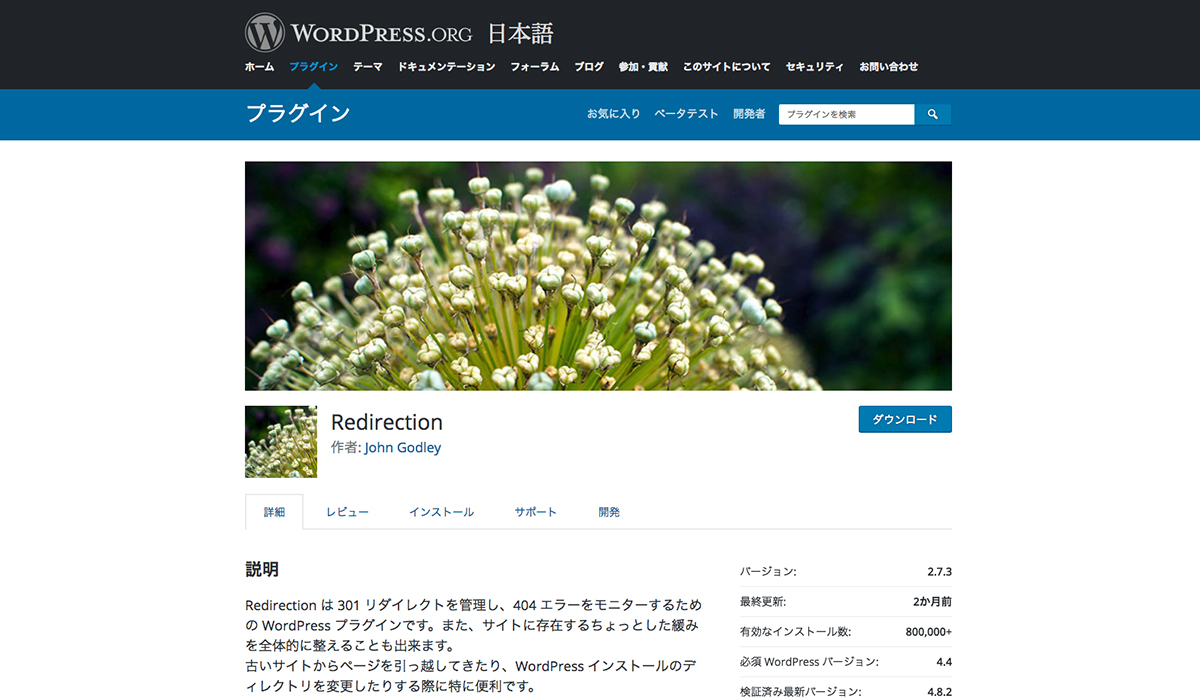はじめに
今回のD.M.C.【デベメモドットコム】の記事は「コードリーディングを楽にするCtagsの使い方メモ」のという事で、変数、関数、クラス等の定義場所へコードジャンプしてくれるCtagsの使い方を記事としてまとめたいと思います。
インストール・設定
今回はMacとLinux(Ubuntu)のインストール方法を紹介します。
まずはUbuntuのインストールは下記のようになります。
$ sudo apt-get install exuberant-ctags
Macのインストールは下記のようになります。
$ brew install ctags
Macの場合はデフォルトのctagsがインストールされているので、.bashrcにエイリアスを設定していきます。
バージョン部分に関してはインストールした際のバージョンに読み替えてください。
alias ctags='/usr/local/Cellar/ctags/5.8_1/bin/ctags'
Ctagsコマンド一覧
| カーソル位置の単語にマッチするコードにジャンプ | Ctr + ] |
|---|---|
| カーソル位置にマッチするコード候補のプロンプト表示 | g + Ctr + ] |
| 直前のコードに戻る | Ctr + t |
| 直前のコードにジャンプ | :pop |
| 直前のコードにジャンプ | :prev |
| 直後のコードにジャンプ | :tag |
| 直後のコードにジャンプ | :tnext |
| keywordにマッチする最初のコードにジャンプ | :tag keyword |
| keywordにマッチするコードにジャンプ、複数ある場合はプロンプト表示 | :tjump keyword |
| 最初にマッチするコードにジャンプ | :tfirst |
| 最後にマッチするコードにジャンプ | :tlast |
| プロンプト表示 | :tselect |
はじめに
今回のD.M.C.【デベメモドットコム】の記事は「iTerm2&bashの便利なキーバインド「ショートカット」メモ」のという事で、
以前に書いた「bashの便利なキーバインド「ショートカット」メモ」記事の改良・プラス、MacのiTerm2の便利なショートカットを追記しリファレンスとしてサッと引けるように記事としてまとめたいと思います。
bashのキーバインド「ショートカット」コマンド一覧
| 一文字前進 | Ctr + f |
|---|---|
| 一文字後退 | Ctr + b |
| 行頭移動 | Ctr + a |
| 行末移動 | Ctr + e |
| 一文字文字削除 | Ctr + h |
| カーソル位置削除 | Ctr + d |
| 単語削除 | Ctr + w |
| 行末まで削除 | Ctr + k |
| 行頭まで削除 | Ctr + u |
| ペースト | Ctr + y |
| 左一文字入れ換え | Ctr + t |
| コマンド履歴 | 上下キー |
| 前コマンド履歴 | Ctr + p |
| 後のコマンド履歴 | Ctr + n |
| コマンド履歴検索 | Ctr + r |
| コマンド履歴検索終了 | Ctr + g |
| 予測変換 | tab |
| 入力を戻す | Ctr + – |
| クリア | Ctr + l |
| 処理中断 | Ctr + c |
| 再実行 | !! |
| 履歴再実行 | !番号 |
| 実行 | Ctr + o |
| ログアウト | exit |
iTerm2のキーバインド「ショートカット」コマンド一覧
| 新規タブ | Cmd + t |
|---|---|
| タブ移動 | Cmd + 番号 |
| 新規ウィンドウ作成 | Cmd + n |
| ウィンドウ削除 | Cmd + w |
| 縦分割 | Cmd + d |
| 横分割 | Cmd + Shift + D |
| 次ペイン移動 | Cmd + [ |
| 前ペイン移動 | Cmd + ] |
| 左ペイン移動 | Cmd + Opt + 左キー |
| 右ペイン移動 | Cmd + Opt + 右キー |
| 上ペイン移動 | Cmd + Opt + 上キー |
| 下ペイン移動 | Cmd + Opt + 下キー |
| 入力補完 | Cmd + ; |
| 検索 | Cmd + f |
| 拡大 | Cmd + + |
| 縮小 | Cmd + – |
| 拡大縮小を元に戻す | Cmd + 0 |
| タイムヒストリー | Cmd + Shift + E |
| インスタントリプレイ再生 | Cmd + Opt + b |
| インスタントリプレイ終了 | Esc |
| 全ペインブロードキャスト開始・終了 | Cmd + Opt + i |
| 全タブと全ペインブロードキャスト開始・終了 | Cmd + Shift + I |
| フルスクリーン | Cmd + Enter |
| 透過ON・OFF | Cmd + u |
感想
今回は改良版プラスiTerm2&bashリファレンスとして忘れた時にさっと参照できればいいなと思い記事にしてみましたが、いかがだったでしょうか?
では最後まで読んでいただき、ありがとうございました。
はじめに
今回のD.M.C.【デベメモドットコム】の記事は「Google検索テクニックまとめメモ」ということで、日頃からお世話になっているGoogle検索の便利な検索方法をご紹介していきたいと思います。
検索方法のテクニックを知っているか・知らないかで得られる情報の量や質も変わってくるので、できるだけ多く紹介できればと思います。
AND検索
AND検索は日頃から使われている方も多いと思います。
「検索したいワード 検索したいワード」とスペース区切りに並べていくことで検索することができます。
OR検索
OR検索は「検索したいワード OR 検索したいワード」とORを挟む事によってどちらかのワードに該当するサイトを検索する事ができます。
OR検索+AND検索
こちらは先ほど紹介したORとANDの組み合わせ検索になります。
「(検索したいワード OR 検索したいワード) 検索したいワード」のように、必要に応じてかっこを使用して複合的に検索する事ができます。
とは検索
こちらは使用している人も多いかもしれませんが、知りたいワードに続けて「検索したいワードとは」のように、とはを付ける事によって言葉の意味等を検索する事ができます。
NOT検索
NOT検索は「検索したいワード -除外したいワード」のように除外したいワードの前にハイフンを付ける事によって除外しながら検索したいワードを検索する事ができます。
サイト内検索
特定のサイト内を検索したい場合は「site:URL 検索したいワード」のように、特定のサイトのURLに検索したいワードをスペース区切りで指定する事によって検索する事ができます。
完全一致検索
完全一致検索をしたい場合は「”検索したいワード”」のように、ダブルクオーテーションで検索したいワードを囲う事によって検索する事ができます。
あいまい検索
あいまい検索は「あいまいなワード*あいまいなワード」のように覚えていない部分に、ワイルドカードを指定する事によって検索する事ができます。
関連サイト検索
似たようなサイトを検索したい場合は「related:URL」のようにURLを指定する事によって、類似しているサイトを検索する事ができます。
キャッシュ検索
何らかの理由でサイトが閲覧できない場合は、キャッシュ検索する事によって閲覧する事ができるかもしれません。
「cache:URL」のように見たいサイトのURLを指定する事によってキャッシュされている内容を検索する事ができます。
被リンク検索
被リンク検索をしたい場合は「link:URL」のようにURLを指定する事によって、被リンク検索する事ができます。
ファイル検索
「filetype:拡張子 検索したいワード」のようにする事でファイル検索をする事ができます。
エクセルやワードなどのテンプレートを探す際にも便利です。
翻訳検索
翻訳検索したい場合は「translate ワード to english」のようにtranslateにスペースを空け翻訳したいワードを指定しtoに空きスペース翻訳語の言語を指定する事で翻訳検索する事ができます。
地域検索
「location:地域 検索したいワード」のようにすれば、その地域から発信されたサイトを検索する事あ出来ます。
辞書検索
単語やフレーズの意味を調べたい場合は「define:ワード」のようにする事で辞書検索する事ができます。
類義語検索
「検索したいワード ~類義ワード」のようにチルダを使用すれば類義語・同義語を検索する事ができます。
URL検索
「allinurl:URLに含むワード」のように検索すれば、URLのパスに含まれているワードで検索する事ができます。
タイトル検索
「allintitle:検索したいワード」サイトのタイトルに含まれるワードを指定して検索する事ができます。
本文検索
「allintext:検索したいワード」のようにワードを指定すれば、そのワードが本文の中に含まれているページを検索する事ができます。
はじめに
今回のD.M.C.【デベメモドットコム】の記事は「PHPサポート正規表現一覧まとめ」ということで、正規表現をリファレンスとしてさっと参照できるようにまとめてメモ(解説)していきたいと思います。
基本的な部分は同じですが、今回は主にPHPでサポートされ利用できる正規表現についてまとめています。
文字クラス・省略記法一覧表
| [a-z] | 文字クラス |
|---|---|
| [^a-z] | 否定文字クラス |
| \d | [0-9]と同等 |
| \D | [^0-9]と同等 |
| \w | [a-zA-Z0-0_]と同等 |
| \W | [^a-zA-Z0-0_]と同等 |
| \s | 空白(タブ・スペース・改ページ・改行・キャリッジリターン) |
| \S | 空白以外(タブ・スペース・改ページ・改行・キャリッジリターン) |
| \h | 水平方向の空白文字 |
| \H | 水平方向の空白文字以外 |
| \v | 垂直方向の空白文字 |
| \V | 垂直方向の空白文字以外 |
| \C | 1バイト |
量指定子一覧表
| a* | aを0回以上 |
|---|---|
| a+ | aを1回以上 |
| a? | aを0回または1回 |
| a{n} | aをn回 |
| a{n,} | aをn回以上 |
| a{n,m} | aをn回以上m回以下 |
| a*? | 最短マッチでaを0回以上 |
| a+? | 最短マッチで1回以上 |
| a{n}? | 最短マッチでaをn回 |
| a{n,}? | 最短マッチでaをn回以上 |
| a{n,m}? | 最短マッチでaをn回以上m回以下 |
| a*+ | バックトラックせずにaを0回以上 |
| a++ | バックトラックせずにaを1回以上 |
| a?+ | バックトラックせずにaを0回または1回以上 |
| a{n}+ | バックトラックせずにaをn回 |
| a{n,}+ | バックトラックせずにaをn回以上 |
| a{n,m}+ | バックトラックせずにaをn回以上m回以下 |
位置メタキャラクタ一覧表
| ^ | 文字列先頭 |
|---|---|
| \A | ^と同等 |
| $ | 文字列末尾 |
| \Z | $と同等 |
| \G | 前回マッチした文字列末尾 |
| \b | 単語境界 |
| \B | 単語境界以外 |
修飾子一覧表
| i | 大文字・小文字の区別をしない |
|---|---|
| m | 複数行処理 |
| s | .メタ文字を全マッチさせる |
| x | 空白文字無視 |
| u | UTF-8として処理 |
| S | 追加パターン分析 |
| X | PCRE機能有効化 |
| U | 量指定子反転 |
| A | 先頭マッチに強制固定 |
| D | 末尾マッチさせる |
| J | サブパターンで重複した名前を使用する |
グループ化・キャプチャ・制御構造一覧表
| abc|def | 選択 | (abc) | キャプチャ・グループ |
|---|---|
| (?:abc) | キャプチャせずにグループ化 |
| (?P<name>abc) | 名前付きキャプチャ・グループ化 |
| (?=abc) | 先読み |
| (?!abc) | 否定先読み |
| (?<=abc) | 後読み |
| (?<!abc) | 否定後読み |
| (?[条件]TRUE|FALSE) | 条件先後読み |
はじめに
今回のD.M.C.【デベメモドットコム】の記事は無料で使えるWordPressプラグインの「Redirection」プラグインの使い方を出来るだけ詳しくメモ(解説)していきます。
はじめに「Redirection」プラグインで何ができるのかというと、リダイレクトを簡単に管理し、404エラーをモニター出来るプラグインになっています。
公式サイトからダウンロード
WORDPRESS.ORGの公式サイトからダウンロードする場合は下記を参照してください。
ダッシュボードからダウンロード・インストール
WordPressのダッシュボードからプラグインをインストールする際は、サイドバーの【プラグイン】欄の【新規追加】クリックしてください。
そして右端にある【プラグインの検索】欄から「Redirection」と入力しましょう。
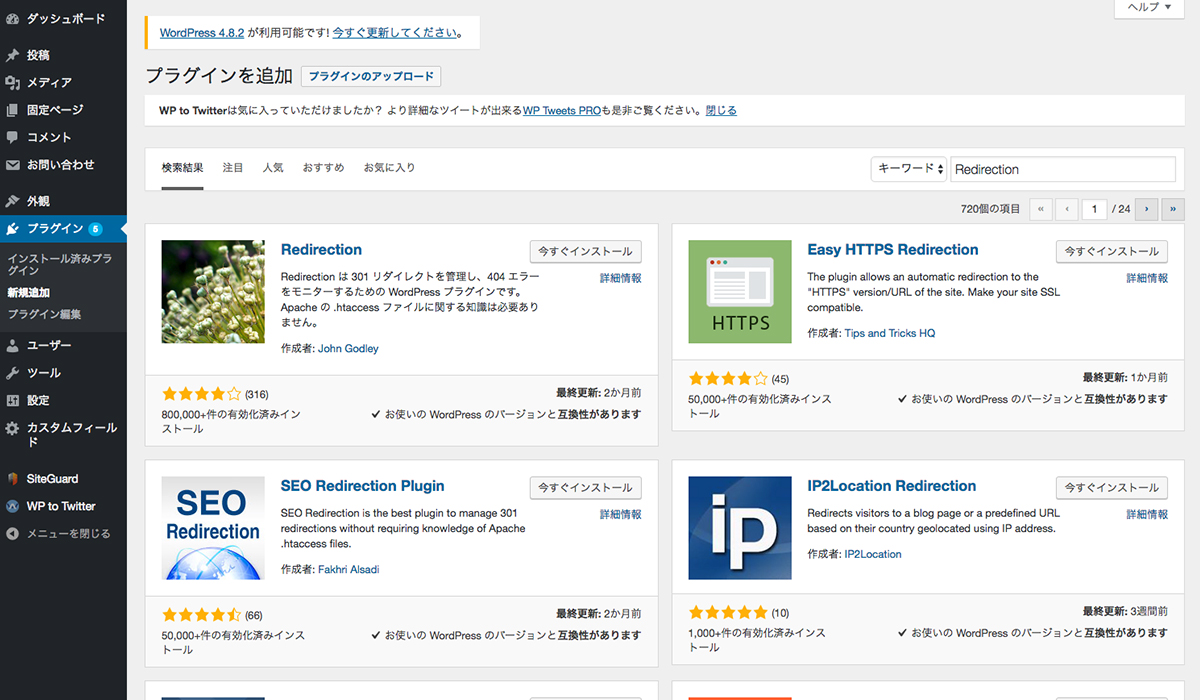
検索結果欄にある「Redirection」プラグインの【今すぐインストール】をクリックして、【有効化】してください。
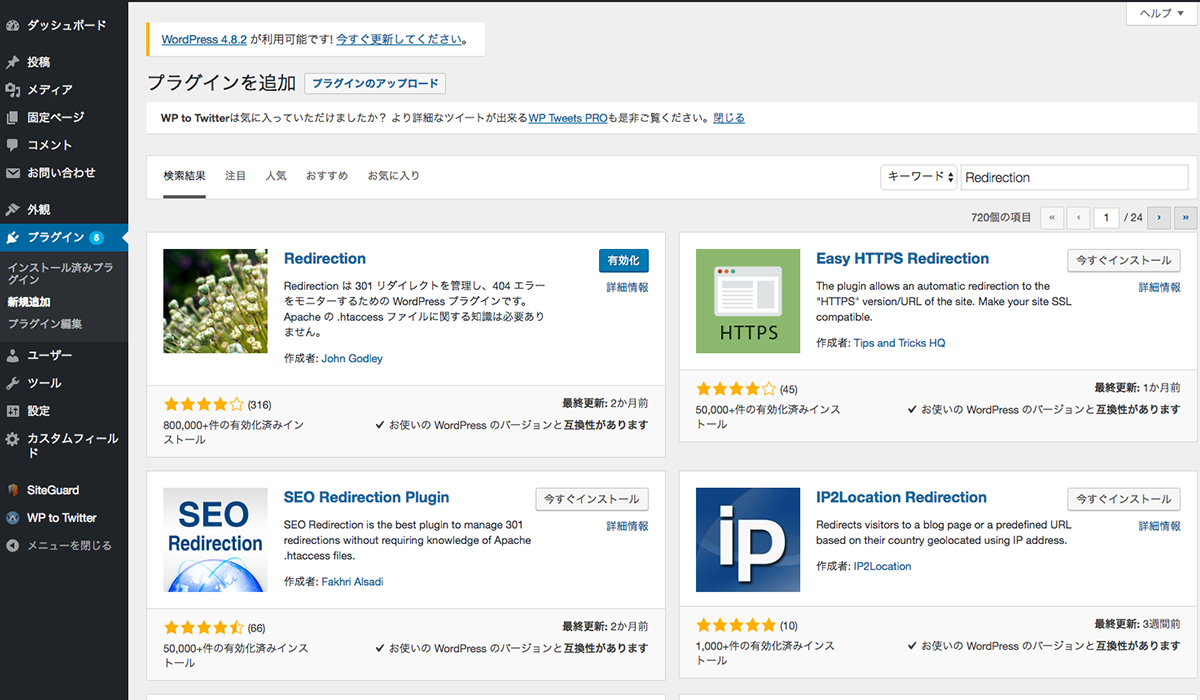
「Redirection」プラグインの基本的な使い方
ではさっそく「Redirection」プラグインを使っていきましょう。
まずダッシュボードのサイドバーの【ツール】欄の「Redirection」をクリックします。
これが「Redirection」の管理画面になっています。
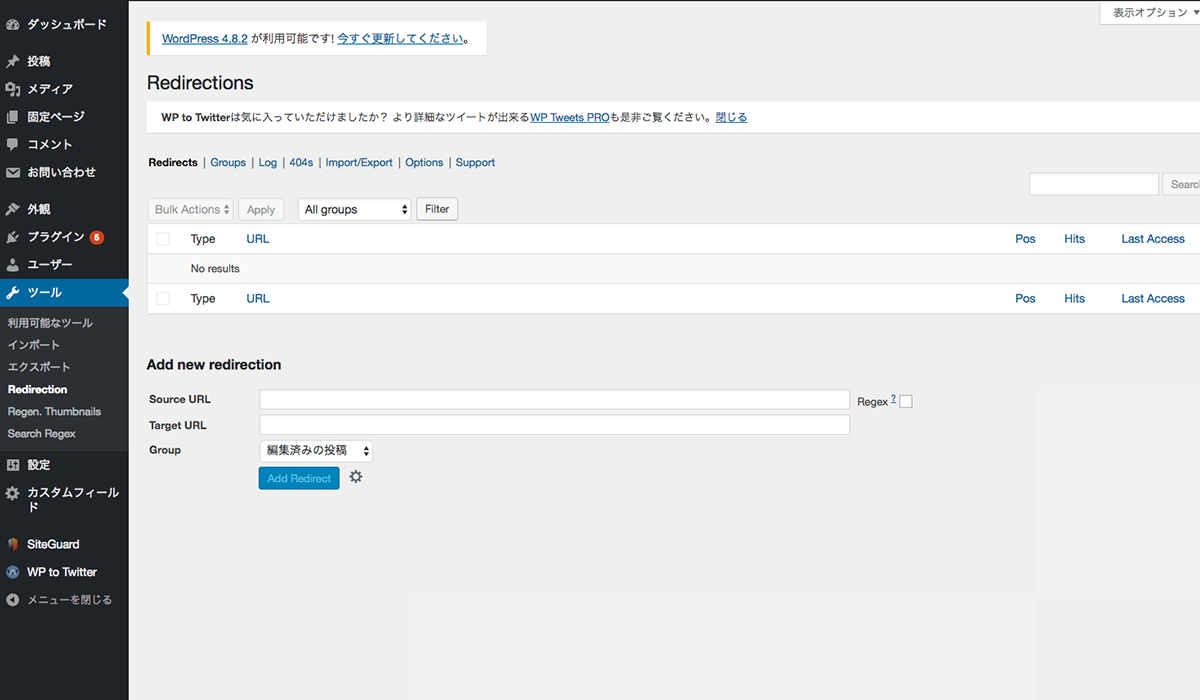
「Add new redirection」部分にある「Source URL」欄にリダイレクト元のURLを入力し、「Target URL」にリダイレクト先のURLを入力します。
そして最後に「Add Redirect」をクリックすれば保存・設定する事ができます。
基本的な使い方としてはこれだけでよくて、簡単にリダイレクト設定する事ができます。
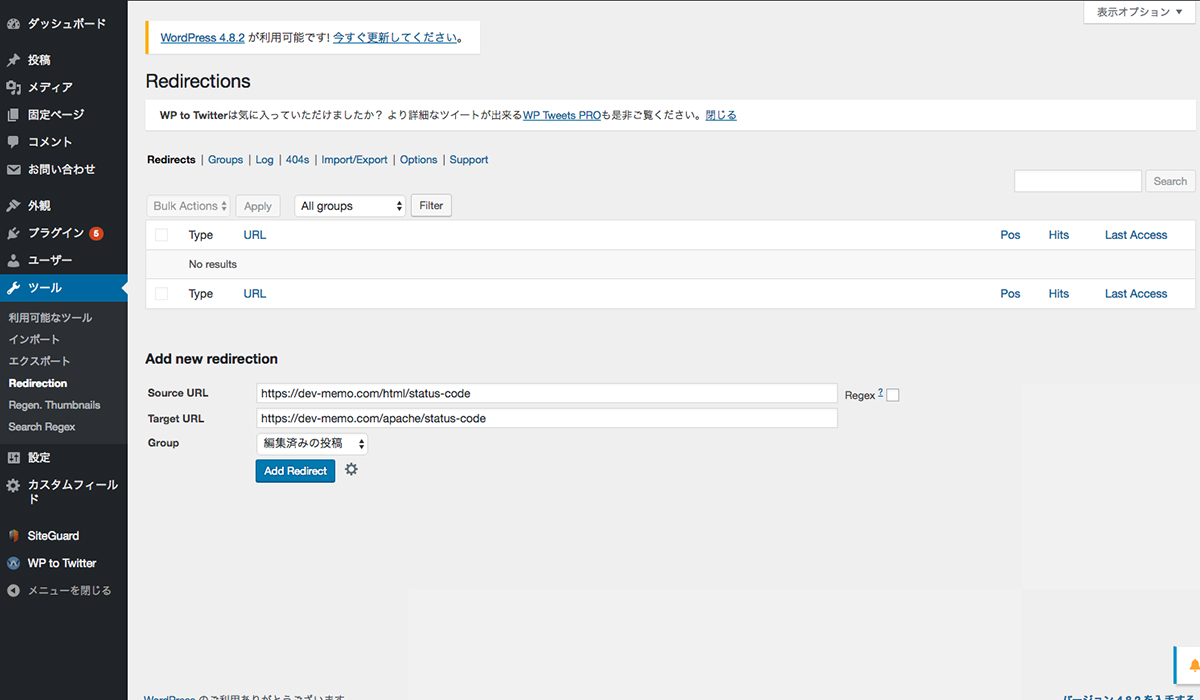
その他のオプションとしては、「Add Redirect」ボタンの横にある歯車マークをクリックすると、各項目が出てきます。
「Title」にはこのリダイレクトにわかりやすい名前をつける事によって、上記一覧での表示がわかりやすくなります。
「Regex」にチェックをつけると正規表現を使用する事ができます。
また「with HTTP code」で選択したステータスコードを送る事ができます。
ステータスコードについての詳細は以前に記事にした「HTTPステータスコード一覧表まとめメモ -【Apache】」 で詳しく解説しているので是非みてみてください。
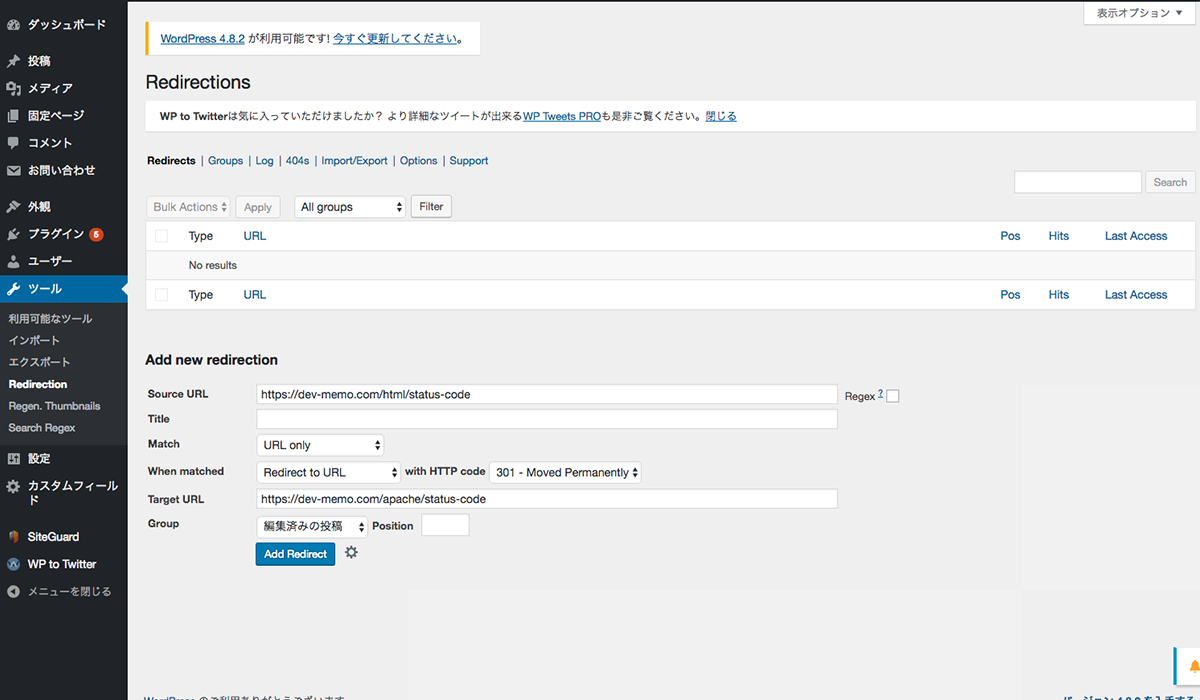
「Redirection」プラグインの他の項目について
「Redirection」プラグイン「Redirects」項目の使い方については、先ほど解説しましたが、それ以外についても簡単に見ていきましょう。
まずは「Groups」カテゴリについてですが、こちらは作成したリダイレクトをグルーピングする事ができます。
「Add Group」のName欄にグループ名を入力して使用しているサーバーをプルダウンから選択します。
もしApacheかNginxのどちらを使用しているかわからない場合はデフォルトのWordPressで大丈夫です。
作成すると、リダイレクト作成時に選択する事ができます。
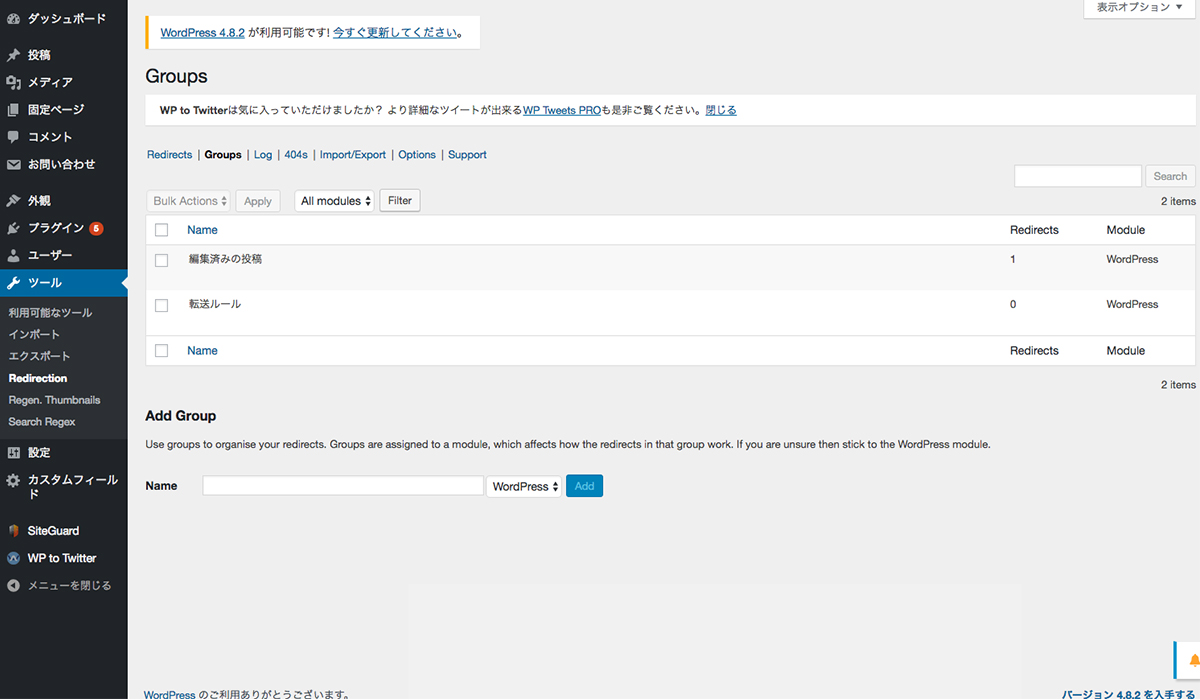
「Log」についてはリダイレクト元に来たアクセスのログを記録してくれています。
ReferrerとIPの記録、またいつアクセスがあったかまで記録してくれていて、簡単に削除もできます。
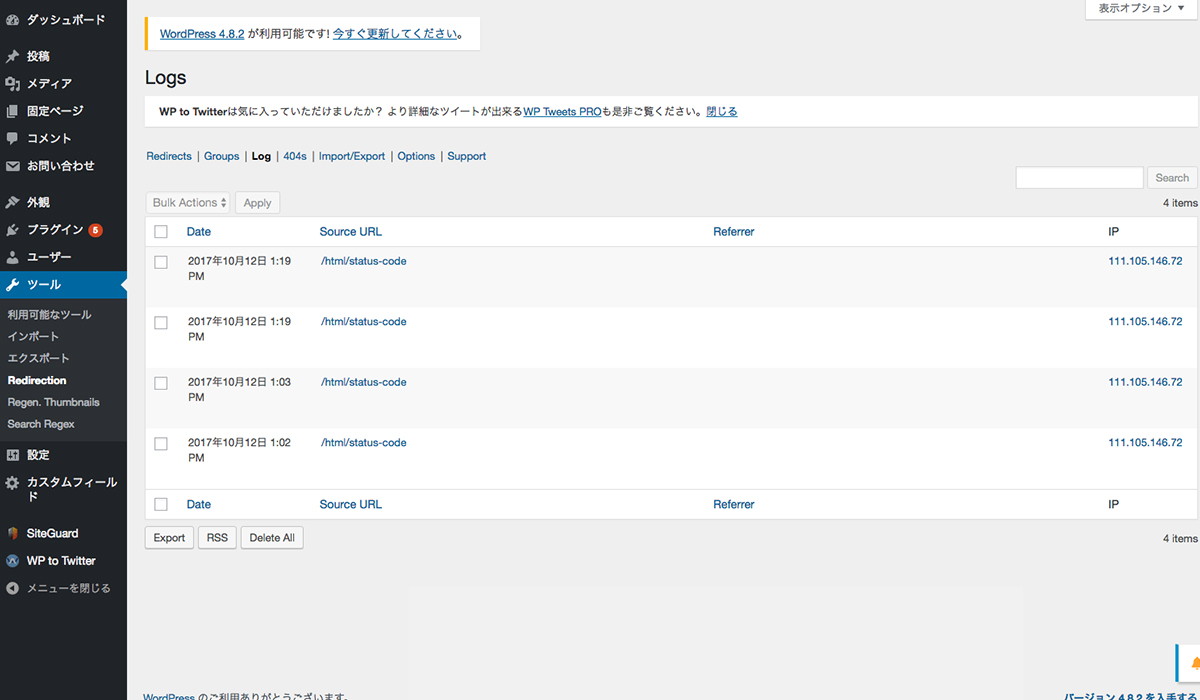
「404s」については自分のサイトにアクセスがあり、かつ404を返しているURLの記録と、ReferrerとIPの記録を閲覧する事ができます。
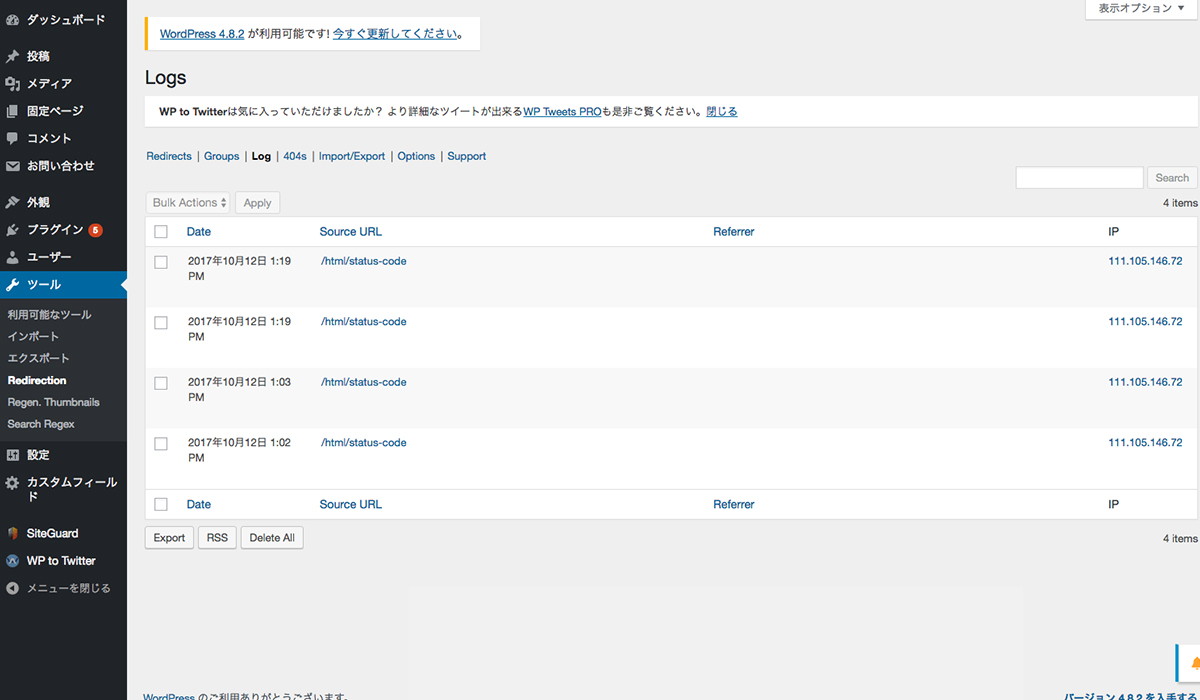
「Import/Export」については設定したリダイレクトのエクスポートからインポートまで一括で設定・ダウンロードする事ができます。
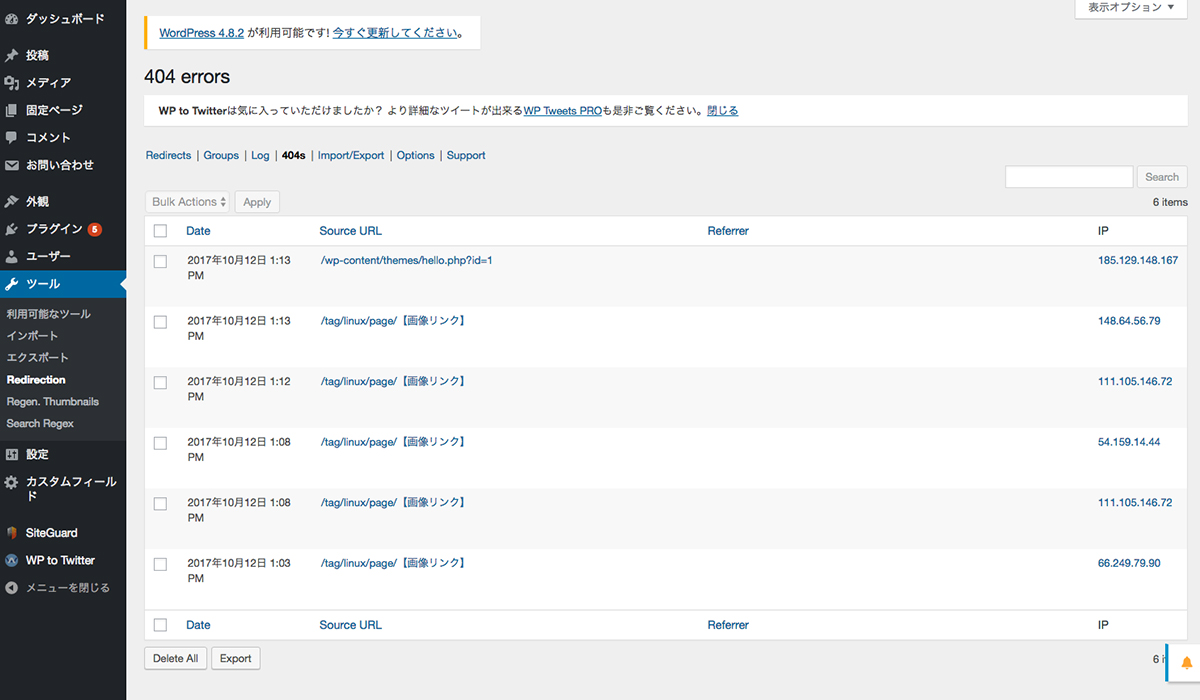
感想
今回紹介したWordPressの「Redirection」プラグインはいかがだったでしょうか?
ちょっとしたリダイレクトなら.htaccess等で管理できますが、数が増えてくれると管理がむずかしくなるので、WordPressのダッシュボードからシンプルで簡単に設定・管理ができるこのプラグインは凄くおすすめです。
また当サイト(D.M.C.)では今後も本当に使えるWordPressのプラグインを発見次第、紹介していけたらと思います。
では最後まで読んでいただき、ありがとうございました。
はじめに
今回のD.M.C.【デベメモドットコム】の記事は「ロリポップで常時SSL化の方法メモ」ということで、レンタルサーバーのロリポップで無料の独自SSLが使えるようになったので、SSL化の方法を詳しくメモしていきます。
SSL化とは
SSLはSecure Sokets Layerの略で、インターネット通信を暗号化する技術のことです。
SSL化する事によってデータを盗み見られる事もなくなりセキュリティ強化になります。
以前からもロリポップではSSL化は出来たのですが、別途費用がかかっていました。またランクによっては高額になるので敷居が高かったのですが、「ロリポップ!」が2017年7月11日(火)より無料の独自SSLを無料で使用できるようになりました。

なので月額料金のみで使用できますし、Google検索エンジンにおいても優遇されるとの事なのでオススメです。
ロリポップ管理画面の設定
まず初めにロリポップで無料の常時SSL化するには管理画面に入り、サイドメニューにある独自SSL証明書をクリックします。
すると下記のように設定する画面になります。
常時SSL化を行いたいドメインの横にあるチェックボックスにチェックを入れ(独自SSLを設定する)をクリックします。
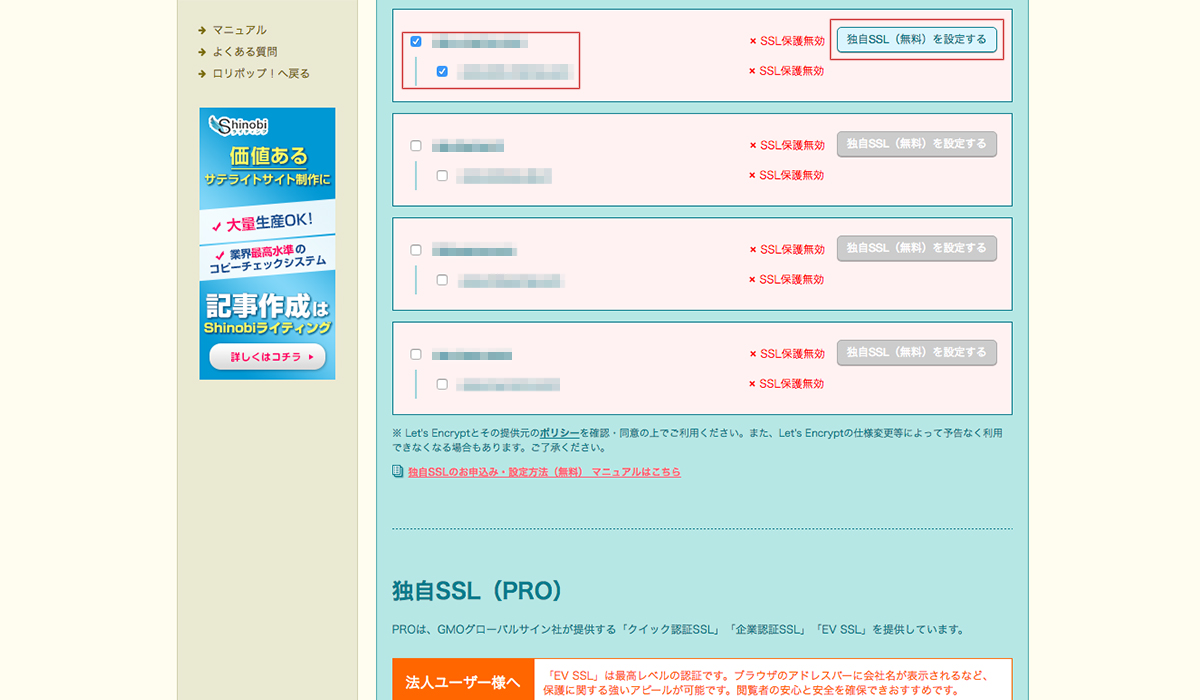
するとSSL設定作業中となります。

上部のタブのSSLで保護されているドメインをクリックして有効になっているか、確認します。
だいたい15分程でSSLは有効になります。
ロリポップでの設定は以上になります。
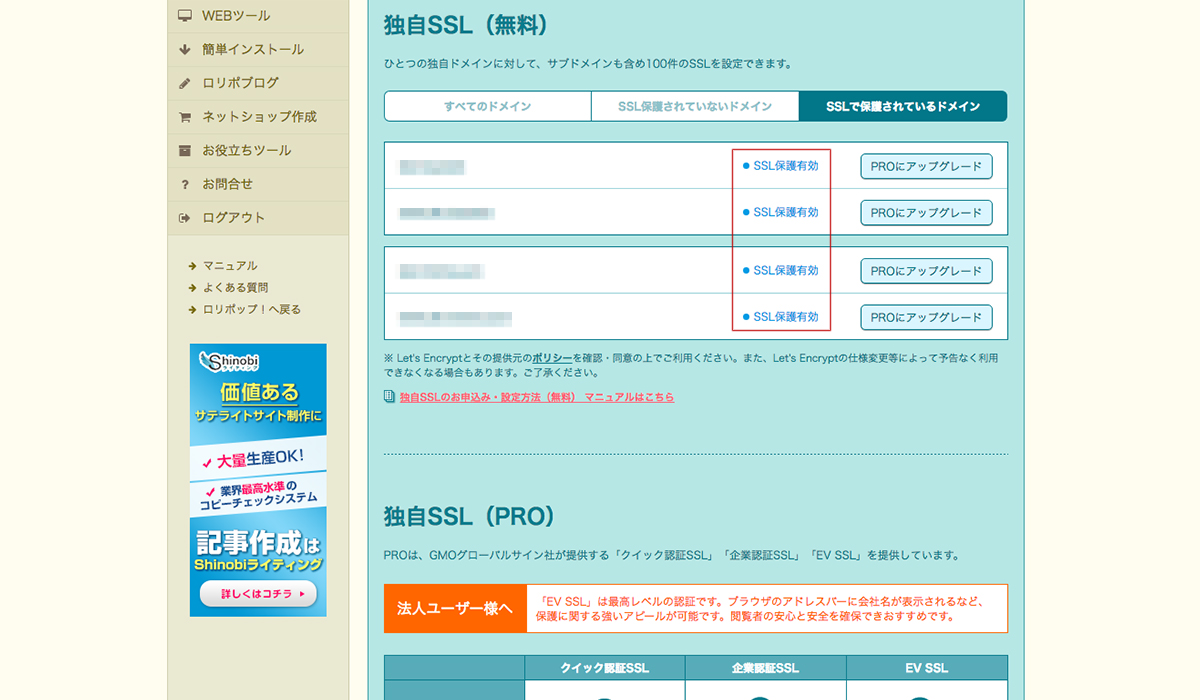
HTTPS置換作業
SSL有効になったので、次はWordPress管理画面の設定を選び一般をクリックします。
下記のようにWordPressアドレスとサイトアドレスのhttpをhttpsに変更し、変更を保存をクリックします。
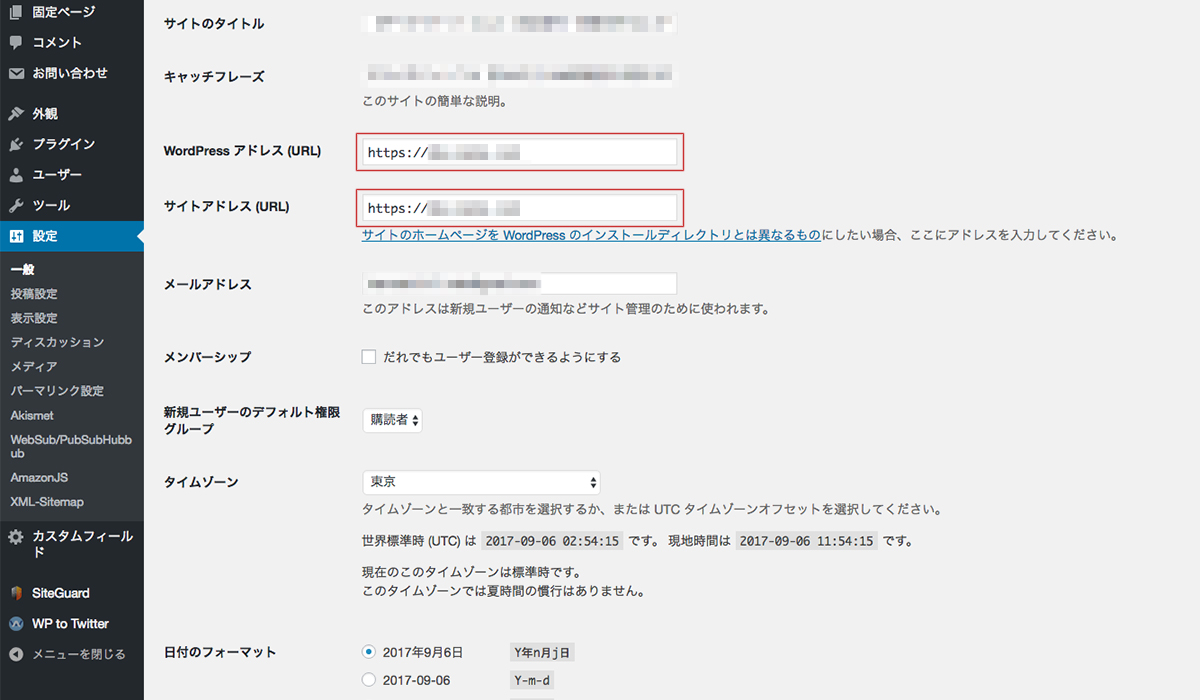
続いてテーマファイルの中に記述してあるhttpをhttpsに変更、または//に変更して各投稿に記述してあるhttpもhttpsに置換していきます。
置換作業は便利なプラグインがあるので以前に紹介したSearch Regexを使用すると楽にできます。
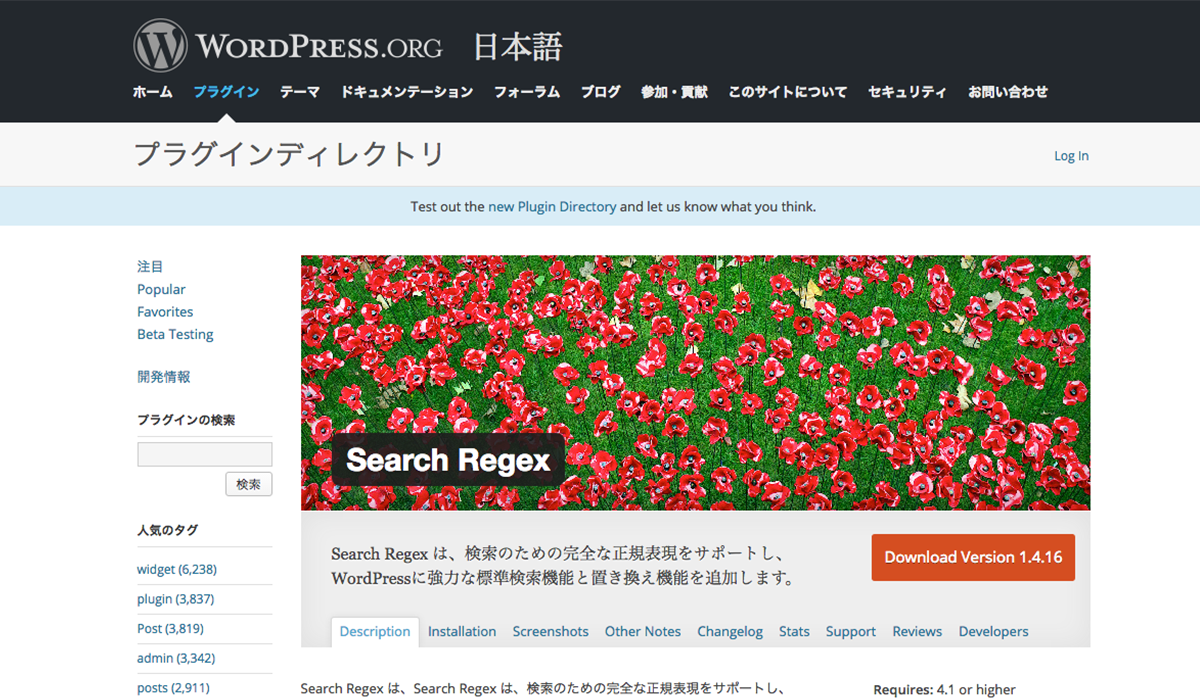
また上記プラグインを使用せず、データベース内の投稿やそれ以外で置換を行いたい場合は「Database Search and Replace Script in PHP」がオススメです。
WordPress Codexでも書いてある公式なツールです。
トップページにアクセスして、必要項目を入力するとダウンロードリンクがついたメールが届くのでダウンロードしてファイル群をドキュメントルートにアップロードしてアクセスします。
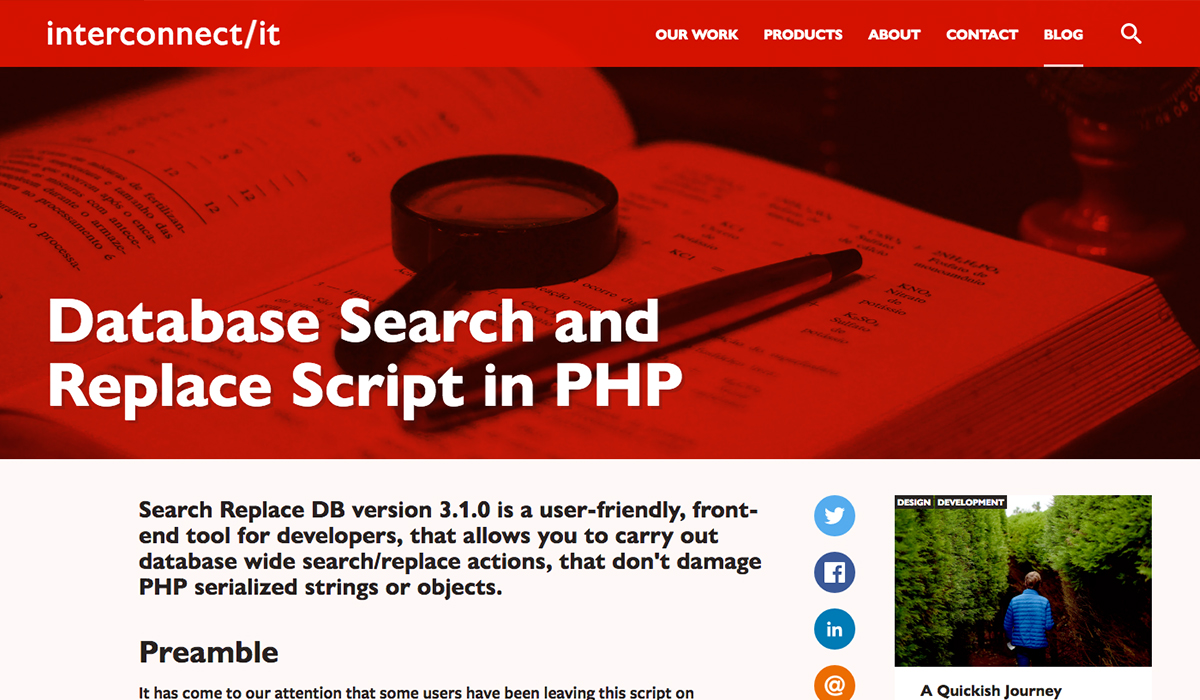
使い方自体は凄くシンプルでreplaceに置換前の文字列、withに置換後の文字列を入力してDry Runでテスト実行、Live Runで本番実行を行うだけです。
また正規表現等を使用する場合は、use regexにチェックをいれます。
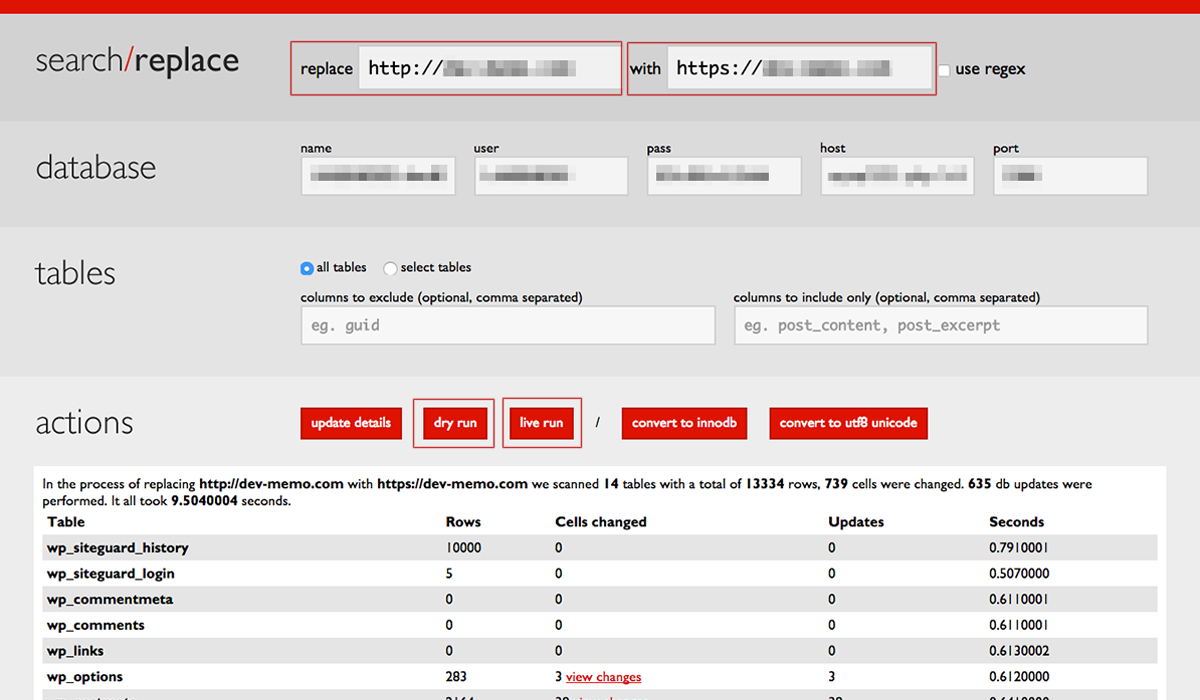
注意点としてはアップロードしたファイル群をしっかり削除するぐらいで、お手軽に使用できます。
これでSSL化は完了です。もしそれでもhttpsにならない場合は、置換できていない部分が残っているかもしれないので、再度チェックしてみてください。
アナリティクス・サーチコンソール設定
アナリティクスは管理画面のプロパティ設定とビュー設定のデフォルトURLのhttpをhttpsに変更するだけで大丈夫です。
サーチコンソールは再度httpsでwwwありwwwなしを再度登録し、サイト設定から正規化するドメインを選択し保存してサイトマップを送信するだけです。
感想
ロリポップで無料SSL化が使用できるようになったので、今回は各設定の仕方等を紹介しました。
元々安いロリポップのプランにSSLが無料で使えるのは検索エンジンにも財布にも優しいので凄くオススメです。
では最後まで見ていただき、ありがとうございました。
はじめに
今回のD.M.C.【デベメモドットコム】の記事は「HTTPステータスコード一覧表まとめメモ」ということで、Webサーバからのレスポンスのステータスコードをリファレンスとしてさっと参照できるようにまとめてメモ(解説)していきたいと思います。
ステータスコードの分類表
各ステータスコードは大まかに分けると下記のように5つに分類できます。
| 100番台 | リクエスト処理中 |
|---|---|
| 200番台 | リクエスト成功 |
| 300番台 | 転送、追加処理が必要 |
| 400番台 | クライアントエラー |
| 500番台 | サーバーエラー |
HTTPステータスコード一覧表
各ステータスコードは下記のようになっています。
| 100 Continue | クライアントはリクエストを継続できる。サーバがリクエストの最初の部分を受け取り、拒否していないことを示す。 |
|---|---|
| 101 Switching Protocols | プロトコル切替要求。サーバはリクエストを理解し、遂行のためにプロトコルの切替えを要求している。 |
| 102 Processing | 処理中である事を示す。 |
| 200 OK | リクエスト成功で、要求された情報を返す。 |
| 201 Created | 新規作成されたリソースURIが返される。 |
| 202 Accepted | リクエストは受理されているが、未完了。 |
| 203 Non-Authoritative Information | 信頼できない情報で、ローカルやプロキシ等の情報である事を示す。 |
| 204 No Content | リクエストは受理後、レスポンスエンティティが存在しない場合に返される。 |
| 205 Reset Content | リクエストを受理後、ユーザーエージェントの画面をリセットする場合に返される。 |
| 206 Partial Content | 部分的にGETリクエストを受理したときに、返される。 |
| 207 Multi-Status | WebDAVの拡張ステータスコード。 |
| 208 Multi-Status | WebDAVの拡張ステータスコード。 |
| 226 IM Used | Delta encoding in HTTPの拡張ステータスコード。 |
| 300 Multiple Choices | リクエストしたリソースが複数存在し、ユーザやユーザーエージェントに選択肢を提示するときに返される。 |
| 301 Moved Permanently | リクエストしたリソースが恒久的に移動されているときに返される。 |
| 302 Found | リクエストしたリソースが一時的に移動されているときに返される。 |
| 303 See Other | リクエストに対するレスポンスが他のURLに存在するときに返される。 |
| 304 Not Modified | リクエストしたリソースは更新されていないことを示す。 |
| 305 Use Proxy | レスポンスのLocation:ヘッダに示されるプロキシを使用してリクエストを行わなければならないことを示す。 |
| 306 Unused | ステータスコードは今は使われておらず、将来のために予約されている。 |
| 307 Temporary Redirect | リクエストしたリソースは一時的に移動されているときに返される。 |
| 308 Permanent Redirect | 恒久的リダイレクト。 |
| 400 Bad Request | リクエストが不正で、定義されていないメソッドを使っていてリクエストがおかしい場合に返される。 |
| 401 Unauthorized | Basic認証やDigest認証などを行うときに使用される。 |
| 402 Payment Required | 支払いが必要の意味だが現在は実装されておらず、将来のために予約されているとされる。 |
| 403 Forbidden | リソースにアクセスすることを拒否された。リクエストはしたが処理できないという意味。 |
| 404 Not Found | リソースが見つからなかった。アクセス権がない場合などにも使用される。 |
| 405 Method Not Allowed | 許可されていないメソッドを使用しようとした。 |
| 406 Not Acceptable | Accept関連のヘッダに受理できない内容が含まれている場合に返される。 |
| 407 Proxy Authentication Required | プロキシの認証が必要な場合に返される。 |
| 408 Request Timeout | リクエストが時間以内に完了していない場合に返される。 |
| 409 Conflict | 要求は現在のリソースと競合するので完了出来ない。 |
| 410 Gone | リソースは恒久的に移動、または消滅し、どこに行ったかもわからない。 |
| 411 Length Required | Content-Lengthヘッダがないのでサーバがアクセスを拒否した場合に返される。 |
| 412 Precondition Failed | 前提条件が偽だった場合に返される。 |
| 413 Request Entity Too Large | リクエストエンティティがサーバの許容範囲を超えている場合に返す。 |
| 414 Request-URI Tool Long | URIが長過ぎるのでサーバが処理を拒否した場合に返す。 |
| 415 Unsupported Media Type | 指定されたメディアタイプがサーバでサポートされていない場合に返す。 |
| 416 Requested Range Not Satisfiable | リソースのサイズを超えるデータを要求した。 |
| 417 Expectation Failed | その拡張はレスポンスできない。またはプロキシサーバは、次に到達するサーバがレスポンスできないと判断している。 |
| 418 I’m a teapot | HTCPCP/1.0の拡張ステータスコード。 |
| 421 Misdirected Request | 誤ったリクエスト。 |
| 422 Unprocessable Entity | WebDAVの拡張ステータスコード。 |
| 423 Locked | リクエストしたリソースがロックされている場合に返す。 |
| 424 Failed Dependency | WebDAVの拡張ステータスコード。 |
| 425 Unordered Collection | 順序指定した。 |
| 426 Upgrade Required | Upgrading to TLS Within HTTP/1.1の拡張ステータスコード。 |
| 428 Precondition Required | 条件付きリクエストを要求。 |
| 429 Too Many Requests | リクエスト過大で拒否した。 |
| 431 Request Header Fields Too Large | ヘッダサイズが過大。 |
| 451 Unavailable For Legal Reasons | 403 Forbiddenから派生したステータスコード。 |
| 500 Internal Server Error | サーバ内部にエラーが発生した場合に返される。 |
| 501 Not Implemented | 実装されていないメソッドを使用した。 |
| 502 Bad Gateway | ゲートウェイ・プロキシサーバは不正な要求を受け取り拒否した。 |
| 503 Service Unavailable | サービスが一時的に過負荷やメンテナンスで使用不可能である。 |
| 504 Gateway Timeout | ゲートウェイ・プロキシサーバはURIから推測されるサーバからの適切なレスポンスがなくタイムアウトした。 |
| 505 HTTP Version not supported | リクエストがサポートされていないHTTPバージョンである場合に返される。 |
| 506 Variant Also Negotiates | Transparent Content Negotiation in HTTPで定義されている拡張ステータスコード。 |
| 507 Insufficient Storage | リクエストを処理するために必要なストレージの容量が足りない場合に返される。 |
| 508 Loop Detected | WebDAVの拡張ステータスコード。 |
| 509 Bandwidth Limit Exceeded | そのサーバに設定されている転送量を使い切った場合に返される。 |
| 510 Not Extended | An HTTP Extension Frameworkで定義されている拡張ステータスコード。 |
| 511 Network Authentication Required | ネットワーク認証が必要。 |
感想
ステータスコードはたくさんあるので、さっと引けるように紹介できてよかったです。
では、最後まで見ていただきありがとうございました。
はじめに
今回のD.M.C.【デベメモドットコム】の記事は「第7回 便利なオススメWEBツール5選メモ」ということで、Web上に公開されている様々な便利なツールをご紹介していきたいと思います。
Pretty Diff
1つ目に紹介するのは「Pretty Diff」
このツールはコードの圧縮・復元整形や差分などが出来る優れたツールです。
たまに圧縮したファイルを元に戻して綺麗なコードで読みたい場合はオススメです。
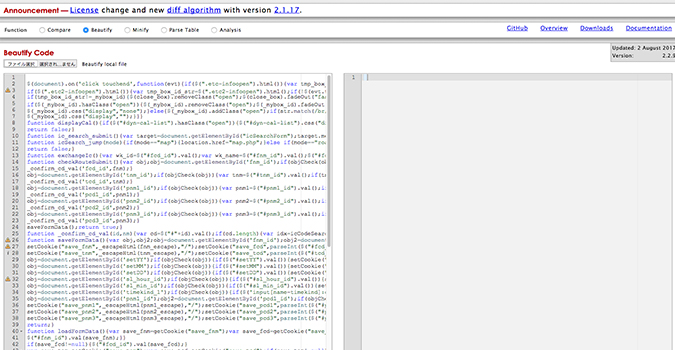
codic
2つ目にに紹介するのは「codic」
変数名や関数名、クラス名やメソッド名などのつけ方に迷った時はこのツールを使うと簡単にネーミングしてくれます。
毎回迷うようなら効率化にもなるのでオススメです。
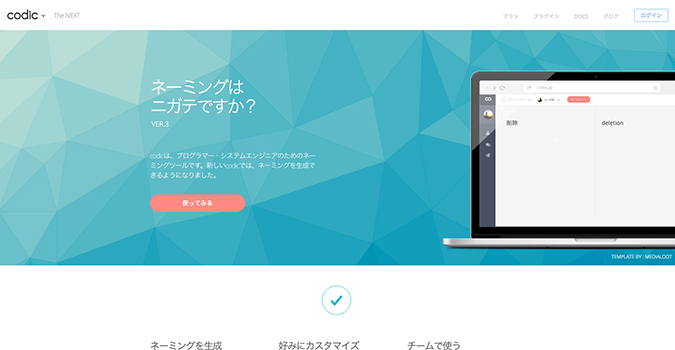
Web計。
3つ目に紹介するのは「Web計。」
画像の比率から黄金比や白銀比の計算まで簡単に計算してくれる便利ツールです。
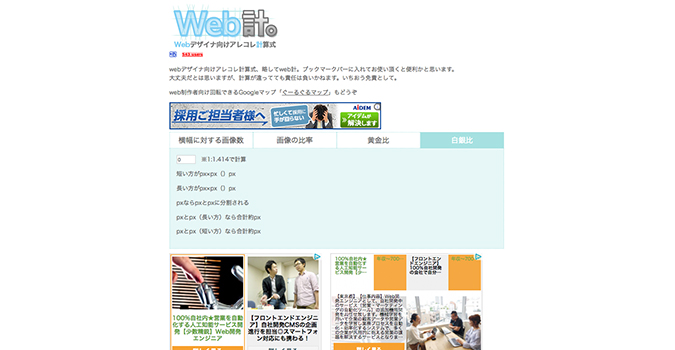
アイデア生産工場
4つ目に紹介するのは「アイデア生産工場」
このツールはアイデアの補助ツールで、キーワードを入力する事によってアイデアのヒントになる考えを表示してくれる便利ツールです。
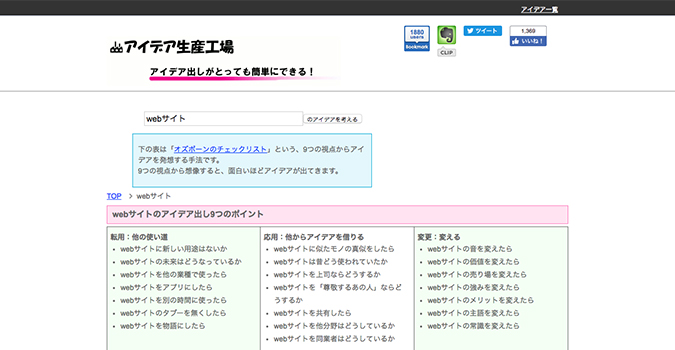
Pingdom
最後に紹介するのは「Pingdom」
このツールはHTTP監視サービスでWEBサイトの表示速度や、サイトに異常が発生した場合に通知してくれる心強いツールです。

感想
今回の第7回で紹介したツールはいかがだったでしょうか?
次回も便利なツールを紹介したいと思いますのでお楽しみに。
はじめに
今回のD.M.C.【デベメモドットコム】の記事は「.htaccessでHTMLをPHPとして動作させる方法メモ」ということで、Apacheの持つ機能を使って拡張子が.htmlのファイルでもPHPが動作するように設定する方法をメモ(解説)していきたいと思います。
全てに適用させる方法
htmlファイルだと修正が必要になった時は、共通部分の修正があった場合は全ファイル修正が必要になり修正・確認がどうしても大変になってしまいます。そういった時はやっぱりPHPで共通部分は切り分け一つのファイルを修正して読み込ませれば修正も確認も楽になります。
ただ拡張子をhtmlからphpにするとSEO的に別ページ扱いになりよくないので今回は拡張子はそのままでPHPのプログラムが動作するようにhttpd.confではなくレンタルサーバーで使用する頻度の高い.htaccessファイルに内容を記述していきます。
下記のように.htaccessファイルに記述する事で.htmlファイルの拡張子のままPHPをどうさせる事ができます。
# HTMLをPHPとして動作させる方法
AddType application/x-httpd-php .php .html
または下記のようにします。
# HTMLをPHPとして動作させる方法
AddHandler application/x-httpd-php .php .html
特定ファイルに適用させる方法
ディレクトリ内の全てのファイルではなく、特定のファイルのみPHPを実行させる方法は下記のように記述します。
下記はtarget.htmlファイルのみPHPが動作するようになります。
# HTMLをPHPとして動作させる方法
<Files "target.html">
AddType application/x-httpd-php .php .html
</Files>
または下記のようにします。
# HTMLをPHPとして動作させる方法
<Files "target.html">
AddHandler application/x-httpd-php .php .html
</Files>
ただサーバーによっては記述方法が違う場合はあるので気をつけて下さい。
感想
今回のようにhtmlファイルのままPHPを動作させるようにする事はあまりないかもしれないですが、たまにお願いされる事もあるかもしれないので紹介できてよかったです。
では、最後まで見ていただきありがとうございました。
はじめに
今回のD.M.C.【デベメモドットコム】の記事は「よく使うHTML特殊文字のまとめメモ」ということで、普段、HTMLコーディングする際に、さっと使える備忘録として「HTMLで使える特殊文字」のメモをしておきます。
特殊文字一覧
| 特殊文字 | 名前表現 | 数値表現 | 説明 |
|---|---|---|---|
| |   | 半角スペース | |
| < | < | < | より小さい |
| > | > | > | より大きい |
| « | « | « | 左二重角引用符 |
| » | » | » | 右二重角引用符 |
| & | & | & | アンパサンド |
| ' | ' | ' | シングルクオーテーション |
| " | " | " | ダブルクオーテーション |
| ! | – | ! | エクスクラメーション |
| ? | – | ? | クエスチョン |
| # | – | # | シャープ |
| % | – | % | パーセント |
| . | – | . | ドット |
| , | – | , | カンマ |
| : | – | : | コロン |
| ; | – | ; | セミコロン |
| - | – | - | ハイフン |
| _ | – | _ | アンダースコア |
| ^ | – | ^ | キャレット |
| ~ | – | ~ | チルダ |
| 〜 | – | 〜 | 波ダッシュ |
| / | – | / | スラッシュ |
| \ | – | \ | バックスラッシュ |
| … | … | … | 省略記号 |
| ( | – | ( | 左括弧 |
| ) | – | ) | 右括弧 |
| [ | – | [ | 左ブラケット |
| ] | – | ] | 右ブラケット |
| { | – | { | 左ブレース |
| } | – | } | 右ブレース |
| ⌈ | ⌈ | ⌈ | 左上括弧 |
| ⌊ | ⌊ | ⌊ | 左下括弧 |
| ⌉ | ⌉ | ⌉ | 右上括弧 |
| ⌋ | ⌋ | ⌋ | 右下括弧 |
| ↑ | – | ↑ | 上矢印 |
| → | – | → | 右矢印 |
| ↓ | – | ↓ | 下矢印 |
| ← | – | ← | 左矢印 |
| ☆ | – | ☆ | ホワイトスター |
| ★ | – | ★ | ブラックスター |
| • | • | • | ビュレット |
| ☐ | – | ☐ | チェックボックス |
| ○ | – | ○ | 白丸 |
| ● | – | ● | 黒丸 |
| ● | – | ● | 上三角 |
| ► | – | ► | 右三角 |
| ▼ | – | ▼ | 下三角 |
| ◄ | – | ◄ | 左三角 |
| □ | – | &□ | 白四角 |
| □ | – | &□ | 黒四角 |
| ♡ | – | ♡ | ホワイトハート |
| ♥ | – | ♥ | ブラックハート |
| ♤ | – | ♤ | ホワイトスペード |
| ♠ | – | ♠ | ブラックスペード |
| ♢ | – | ♢ | ホワイドダイヤ |
| ♦ | – | ♦ | ブラックダイヤ |
| ♧ | – | ♧ | ホワイトクローバー |
| ♣ | – | ♣ | ブラッククローバー |
| ♪ | – | ♪ | 八分音符 |
| ♫ | – | ♫ | 連桁付き八分音符 |
| ♬ | – | ♬ | 連桁付き十六分音符 |
| ☞ | – | ☞ | 右指差し |
| ☟ | – | ☟ | 下指差し |
| ☜ | – | ☜ | 左指差し |
| ☏ | – | ☏ | テレフォン |
| @ | – | @ | アットマーク |
| | | – | | | パイプ |
| ¦ | ¦ | ¦ | ブロークンバー |
| $ | – | $ | ドル |
| ¥ | ¥ | ¥ | 円 |
| € | € | € | ユーロ |
| ¢ | ¢ | ¢ | セント |
| £ | £ | £ | ポンド |
| + | – | + | 加算 |
| − | − | − | 減算 |
| × | × | × | 乗算 |
| ÷ | ÷ | ÷ | 除算 |
| = | – | = | 等号 |
| * | – | * | アスタリスク |
| ⓪ | – | ⓪ | 白丸数字 |
| ① | – | ① | 白丸数字 |
| ② | – | ② | 白丸数字 |
| ③ | – | ③ | 白丸数字 |
| ④ | – | ④ | 白丸数字 |
| ⑤ | – | ⑤ | 白丸数字 |
| ⑥ | – | ⑥ | 白丸数字 |
| ⑦ | – | ⑦ | 白丸数字 |
| ⑧ | – | ⑧ | 白丸数字 |
| ⑨ | – | ⑨ | 白丸数字 |
| ⑩ | – | ⑩ | 白丸数字 |
| ⑪ | – | ⑪ | 白丸数字 |
| ⑫ | – | ⑫ | 白丸数字 |
| ⑬ | – | ⑬ | 白丸数字 |
| ⑭ | – | ⑭ | 白丸数字 |
| ⑮ | – | ⑮ | 白丸数字 |
| ⑯ | – | ⑯ | 白丸数字 |
| ⑰ | – | ⑰ | 白丸数字 |
| ⑱ | – | ⑱ | 白丸数字 |
| ⑲ | – | ⑲ | 白丸数字 |
| ⑳ | – | ⑳ | 白丸数字 |
| ❶ | – | ❶ | 黒丸数字 |
| ❷ | – | ❷ | 黒丸数字 |
| ❸ | – | ❸ | 黒丸数字 |
| ❹ | – | ❹ | 黒丸数字 |
| ❺ | – | ❺ | 黒丸数字 |
| ❻ | – | ❻ | 黒丸数字 |
| ❼ | – | ❼ | 黒丸数字 |
| ❽ | – | ❽ | 黒丸数字 |
| ❾ | – | ❾ | 黒丸数字 |
| ❿ | – | ❿ | 黒丸数字 |
| ⓫ | – | ⓫ | 黒丸数字 |
| ⓬ | – | ⓬ | 黒丸数字 |
| ⓭ | – | ⓭ | 黒丸数字 |
| ⓮ | – | ⓮ | 黒丸数字 |
| ⓯ | – | ⓯ | 黒丸数字 |
| ⓰ | – | ⓰ | 黒丸数字 |
| ⓱ | – | ⓱ | 黒丸数字 |
| ⓲ | – | ⓲ | 黒丸数字 |
| ⓳ | – | ⓳ | 黒丸数字 |
| ⓴ | – | ⓴ | 黒丸数字 |
| © | © | © | コピーライト |
| ® | ® | ® | 登録商標 |
| ™ | ™ | ™ | トレードマーク |
感想
コーディングしていると意外によく使う特殊文字ですが、毎回調べるのが面倒なのでよく使用する特殊文字の一覧をリファレンスとして記事にしました。
About / ブログについて

D.M.C.【デベメモドットコム】はWEB制作に関することを中心に、
その他、関連する事まで出来るだけわかりやすく備忘録としてメモを残していくブログです。
このブログを通して少しでも為になる情報を発信して皆さんと共有できればとても嬉しいです。